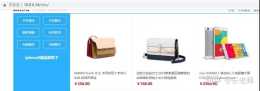Win11電腦記憶體在哪裡看?Win11檢視電腦記憶體的方法
作者:由 系統之家 發表于 攝影時間:2023-01-18
為了避免出現電腦記憶體空間不足的情況,在我們使用電腦時就需要對電腦的記憶體資訊有一定的瞭解,那麼Win11電腦記憶體在哪裡看呢?其實方法很簡單,下面小編為大家帶來了三種檢視方法,有需要的朋友可以試著操作看看哦。
方法一:
1、首先,按【 Win + X 】組合鍵,或右鍵點選底部工作列上的【開始圖示】,在開啟的選單項中,選擇【任務管理器】;

2、任務管理器視窗,切換到【效能】選項卡後,就可以檢視到記憶體佔用了。

方法二:
1、首先,按鍵盤【 Win + R 】組合鍵,開啟執行;

2、執行視窗,輸入【msinfo32】命令,快速開啟系統資訊;

3、系統資訊視窗,點選左上角的【系統摘要】;

4、這時候,在右側,就可以檢視到電腦的記憶體資訊了。

方法三:
1、按【 Win + S 】組合鍵,或點選工作列上的【搜尋圖示】,開啟Windows 搜尋視窗,輸入【cmd】命令,然後點選【開啟】系統給出的最佳匹配命令提示符應用;

2、命令提示符視窗,輸入並按回車執行【wmic】命令;

3、接著繼續輸入並按回車執行【memorychip】命令;

4、然後在內容中找到【ConfiguredClockSpeed】,下方顯示的數字就是記憶體頻率了。